
Новую игру во вселенной Бэтмена многие ждали с нетерпением. К сожалению, Gotham Knights оказалась неидеальной, как с точки зрения геймдизайна, так и с технической стороны. В игре недостаточно хорошо проработана графика, а ночные приключения по погрязшему в преступности Готэму нередко перебиваются багами или мешает низкая производительность. В этом материале мы собрали самые распространенные технические проблемы с игрой и привели для них проверенные решения.
Какой компьютер нужен для Gotham Knights (системные требования)
Игра может распараллеливать вычисления на 16 процессорных потоков, максимально эффективно при этом используется 12 из них. Также требуется высокая частота на ядро и высокий IPС (производительность на такт). Поэтому для стабильной частоты кадров рекомендуется Intel Core i5 не старее 9-го поколения или Ryzen 5 не старее 3-го поколения. Кроме того, для комфортной игры на максимальных настройках даже для классического разрешения 1080p (1920×1080) требуется видеокарта уровня GeForce GTX 1660 или Radeon RX 590.
Что касается официальных системных требований, то они рассчитаны лишь на игру без трассировки лучей в разрешениях 1080p (1920×1080) и 1440p (2560×1440). Мы изучили независимые тесты Gotham Knights и добавили рекомендации для игры в 2K (2560×1440) и 4K (3840×2160) с трассировкой лучей.
Минимальные системные требования (1080p @ 60 FPS, выс. пресет):
- Операционная система: Windows 10 (только 64-битная!) / 11 x64.
- Процессор: Intel Core i5-9600K / AMD Ryzen 5 3600.
- Видеокарта: NVIDIA GeForce GTX 1660 Ti / AMD Radeon RX 590.
- Оперативная память: 8 гигабайт.
Рекомендуемые системные требования (1440p @ 60 FPS, выс. пресет):
- Операционная система: Windows 10 x64 / 11 x64.
- Процессор: Intel Core i7-10700K / AMD Ryzen 5 5600X.
- Видеокарта: NVIDIA GeForce RTX 2070 / AMD Radeon RX 5700 XT.
- Оперативная память: 16 гигабайт.
Компьютер для игры в 1440p @ 60 FPS с рейтрейсингом (согласно тестам):
- Операционная система: Windows 10 x64 / 11 x64.
- Процессор: Intel Core i7-10700K / AMD Ryzen 5 5600X.
- Видеокарта: NVIDIA GeForce RTX 3070 / AMD Radeon RX 6700 XT.
- Оперативная память: 16 гигабайт.
Компьютер для игры в 4K @ 60 FPS с рейтрейсингом (согласно тестам):
- Операционная система: Windows 10 x64 / 11 x64.
- Процессор: Intel Core i7-10700K / AMD Ryzen 5 5600X.
- Видеокарта: NVIDIA GeForce RTX 3080 / AMD Radeon RX 6800 XT.
- Оперативная память: 16 гигабайт.
Gotham Knights не запускается на Windows 7

Игра не рассчитана на запуск на операционных системах от Microsoft старее Windows 10.
Если у вас Windows 10, а игра все равно не запускается, то попробуйте установить все последние обновления.
Игра вылетает без ошибки / черный экран при запуске
I. Перезагрузите компьютер.
II. Если первое не помогло, то проверьте целостность файлов игры:
- запустите Steam;
- перейдите в раздел «Библиотека»;
- нажмите ПКМ по названию игры (Gotham Knights) в списке слева и откройте свойства;
- во вкладке «Локальные файлы» нажмите «Проверить целостность файлов игры»;
- дождитесь завершения процесса.
Gotham Knights вылетает с ошибкой 0x0c000142 / 0x0c000005
Запустите проверку системных файлов Windows. Для этого нажмите сочетание клавиш Windows + R, а затем в открывшемся окне введите «sfc /scannow» (без кавычек). После завершения проверки перезапустите компьютер.
Ошибка 0xc000007b
Переустановите или обновите драйвера NVIDIA. Желательно сделать чистую установку, чтобы сбросить неудачные настройки.
Ошибка 0x887A0005
Отключите трассировку лучей (Ray Tracing) в настройках графики. Если игра не запускается, то можно выставить пресет производительности через GeForce Experience — это отключит рейтрейсинг.
Ошибка 3:0000065432
Удалите софт Razer, если имеется. Если он у вас не установлен, то попробуйте отключить MSI Afterburner или антивирус.
Ошибка «Недостаточно памяти» в Gotham Knights
Вашему ПК не хватает оперативной памяти. Лучшее решение — увеличить объем ОЗУ хотя бы до 8 гигабайт. Увеличение файла подкачки скорее всего не поможет. Кроме того, обязательно закрывайте браузер, перед запуском любой игры. Особенно если в нем большое количество открытых вкладок.
Не работает co-op (кооперативный режим) / не получается поиграть с другом
Это ошибка первого дня, которую уже должны были исправить. Но если она все еще возникает, то вот несколько возможных решений:
- Обоим игрокам нужно обновить игру до последней версии.
- Если это не помогает, можно удалить игрока из друзей и добавить снова.
- Также подобные проблемы могут возникать, если вы играете на разных платформах.
Не меняется разрешение в игре / изображение выходит за пределы экрана
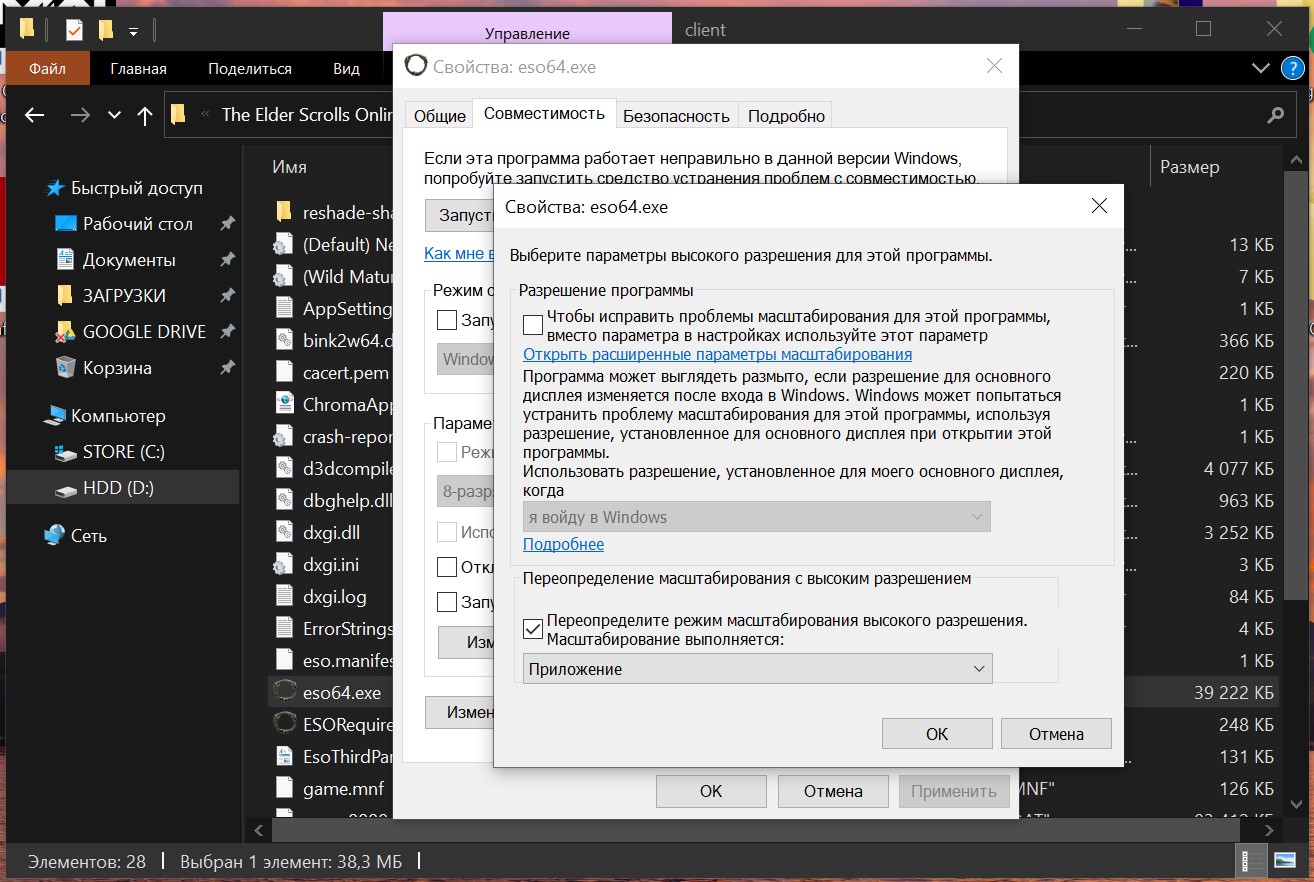
Такая проблема может возникнуть, если в Windows включено масштабирование экрана. Компенсировать это можно следующим образом:
- Найдите файл GothamKnights-Win64-Shipping.exe в папке игры.
- Зайдите в свойства и перейдите во вкладку «Совместимость».
- Нажмите кнопку «Изменить параметры высокого DPI».
- В опции «Переопределите режим масштабирования…» выберите пункт «Приложение».
Gotham Knights тормозит / лагает / проблемы с оптимизацией / графические артефакты / процессор загружен на 100% / видеокарта загружена на 80% или ниже
Проверьте соответствие своего ПК системным требованиям
Cм. главу «Какой компьютер нужен для Gotham Knights» выше.
Обновите драйвера видеокарты
Это поможет видеокарте более эффективно работать с новой игрой. Для того чтобы обновить драйвера, посетите сайт производителя видеокарт:
- NVIDIA GeForce: Сайт сам подберет подходящие драйвера. Просто нажмите «Поиск», а затем — «Загрузить сейчас». После окончания загрузки, запустите скачанный файл и следуйте инструкциям программы установки.
- AMD Radeon: Прокрутите страницу до надписи Search for your product и выберите свою видеокарту в разделе Graphics. Нажмите кнопку «Отправить». На открывшейся странице щелкните ЛКМ по вашей версии Windows и нажмите «Скачать». По окончании загрузки, запустите скачанный файл и следуйте инструкциям программы установки.
Важно: после обновления драйверов обязательно перезагрузите компьютер.
Включите высокую производительность для видеокарты
Для обладателей NVIDIA GeForce:
- Откройте «Панель управления NVIDIA», нажав ПКМ по рабочему столу.
- Выберите «Управление параметрами 3D» в списке слева.
- Переключитесь на вкладку «Программные настройки» в основной части экрана и выберите Gotham Knights из выпадающего списка под пунктом «1. Выберите программу для настройки» (если игры нет в списке, то добавьте соответствующей кнопкой рядом).
- В списке ниже найдите функцию «Режим управления электропитанием» и переключите ее в значение «Предпочтителен режим максимальной производительности».
Для владельцев AMD Radeon и процессоров AMD:
- Откройте «Настройки Radeon», нажав ПКМ по рабочему столу.
- Перейдите в раздел «Система».
- В категории «Переключаемая графика» установите видеокарту с «максимальной производительностью» в качестве основной.
- Нажмите «Принять».
Отключите апскейлинг
Это снизит производительность, но избавит от возможных графических артефактов.
Запустите игру в режиме DirectX 11
Добавьте в параметры запуска «-force-d3d11» (без кавычек). Это можно сделать в свойствах ярлыка либо в настройках игры через библиотеку Steam.
Уменьшите дальность прорисовки и плотность трафика
Это самые требовательные графические опции в игре. Про настройку остальных опций читайте ниже.
Как настроить графику в Gotham Knights для слабого ПК / как повысить FPS (частоту кадров)
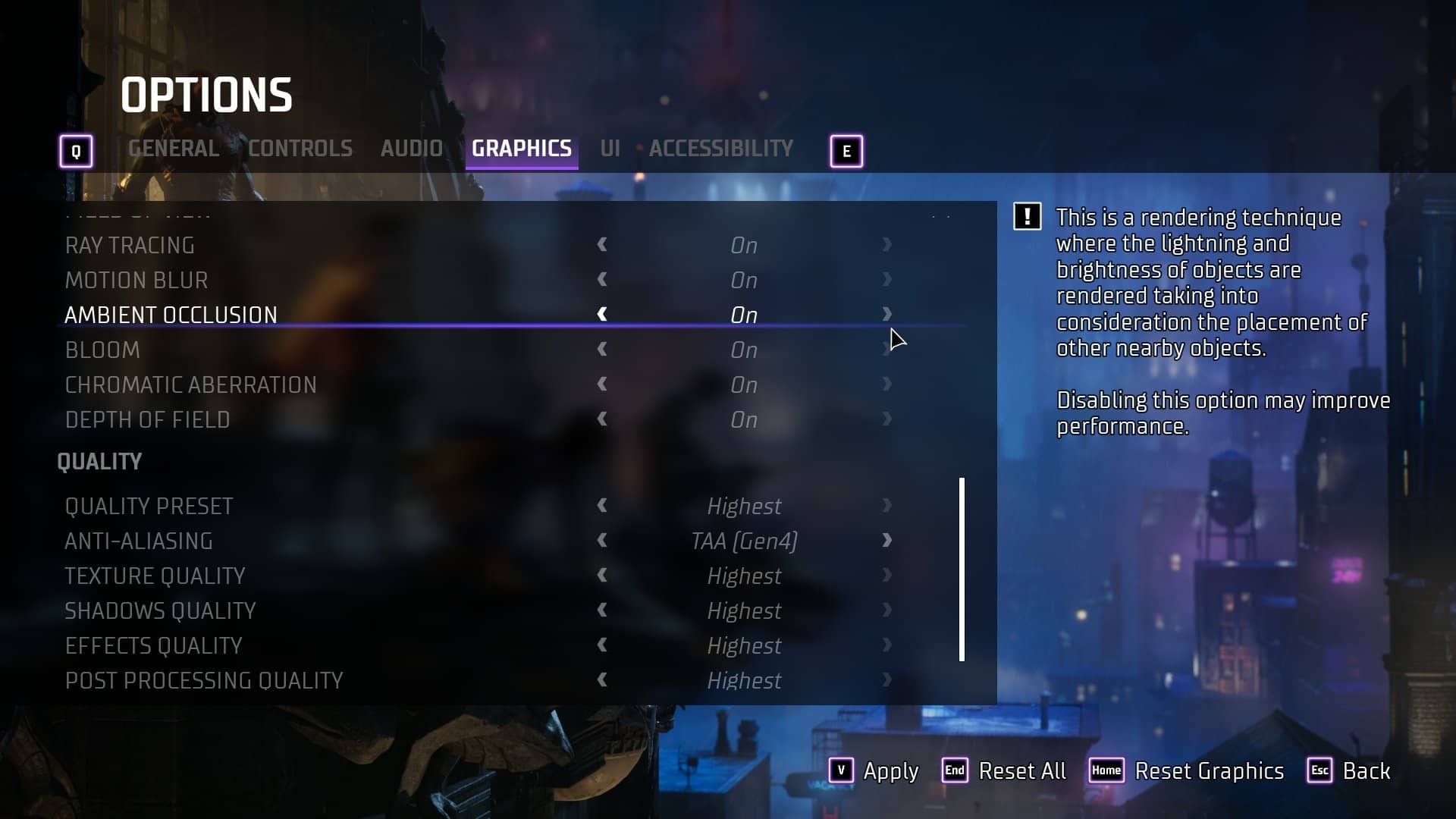
Оптимальные настройки для слабого ПК, близкому к минимальным системным требованиям:
- Display Mode (режим экрана): Borderless (полноэкранный без рамки).
- Select Display (выбор дисплея): ваш главный монитор.
- Select GPU (выбор видеокарты): самая мощная видеокарта в системе (НЕ встроенное графическое ядро).
- Resolution (разрешение): родное разрешение вашего дисплея (1920×1080 / 2560×1440 / 3840×2160 и др.).
- VSYNC (вертикальная синхронизация): Off (отключить).
- Dynamic Resolution (динамическое разрешение): Off (отключить).
- Max FPS Limit (макс. частота кадров): 60.
- Upscaling Type (метод апскейлинга): FSR 2.0 / DLSS.
- Upscaling Quality (качество апскейлинга): Quality (режим качества).
- Sharpening Level (степень резкости): 1.
- Field of View (угол обзора): 80.
- Ray Tracing (трассировка лучей): Off (отключить).
- Motion Blur (размытие в движении): Off (отключить).
- Ambient Occlusion (преграждение окружающего света): On (включить).
- Bloom (свечение): On (включить).
- Chromatic Aberration (эффект кинокамеры): на свой вкус.
- Depth of Field (глубина резкости): On (включить).
- Texture Quality (качество текстур): Medium (среднее).
- Shadows Quality (качество теней): Medium (среднее).
- Effects Quality (качество эффектов): Medium (среднее).
- Post Processing Quality (качество постобработки): High (высокое).
- View Distance (дальность видимости): Medium (среднее).
- Environment Density (плотность трафика): Low (низкое).
Игра не сохраняется / ошибка 0xc0000142
Проверьте, нет ли русских букв в пути к файлу GothamKnights-Win64-Shipping.exe. Быстро найти файл можно через «Поиск» в проводнике.
Где лежат сохранения Gotham Knights
В следующей папке: C:Users («Пользователи»)ИмяПользователяAppDataLocalWB GamesGotham KnightsSteamSavedSaveGamesНомерПрофиля
Проблемы со звуком в игре
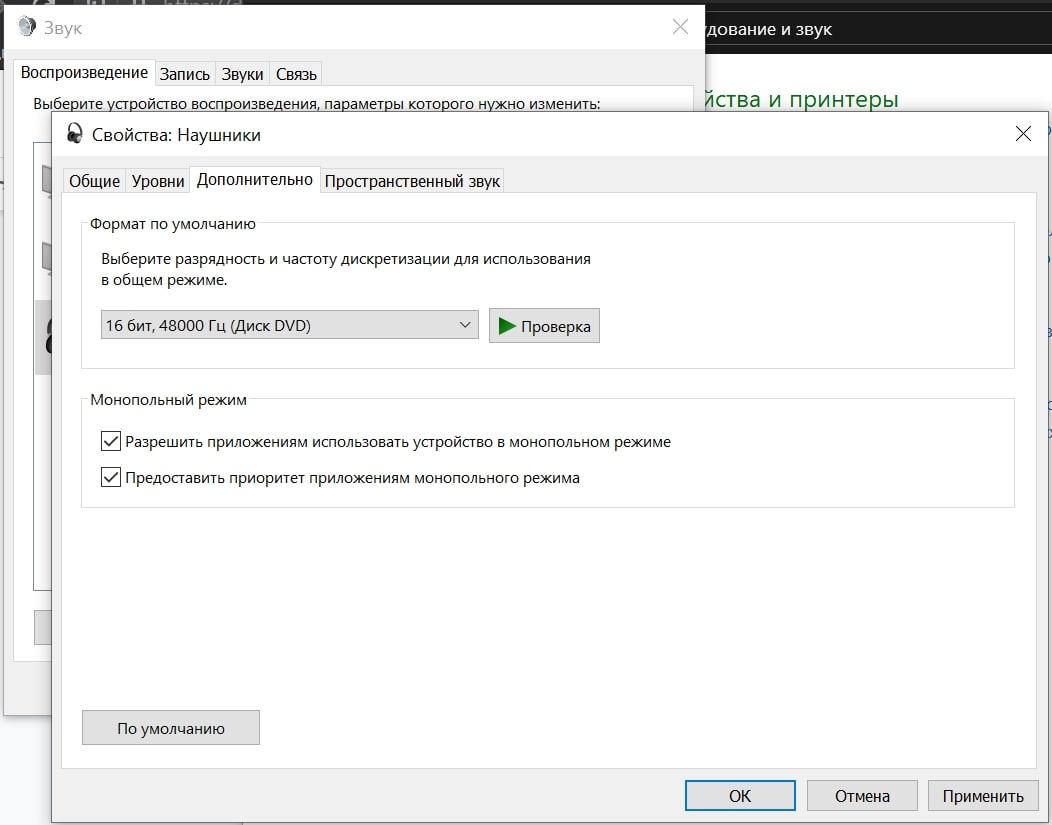
- Откройте панель управления Windows.
- Перейдите в раздел «Оборудование и звук».
- Откройте настройки звука.
- Выберите устройство по умолчанию (около него должна быть зеленая галочка) и зайдите в его свойства кнопкой ниже.
- Во вкладке «Дополнительно» выберите формат по умолчанию «24 бит, 48000 Гц».
- Если не поможет, то понизьте до «16 бит, 44100 Гц».
- Если и это не поможет, то запустите «Устранение неполадок со звуком», нажав ПКМ по значку громкости в правом нижнем углу рабочего стола. Следуйте инструкциям программы.
Игра зависает / ошибка DXGI_ERROR_DEVICE_HUNG / черный экран
Возможно, проблема в перегреве видеокарты:
- Проверьте, не застопорились ли вентиляторы ее системы охлаждения соседними проводами.
- Если с первым все в порядке, то попробуйте сбросить разгон: зайдите в приложение MSI Afterburner и нажмите кнопку Reset (если такой программы не установлено, то видеокарта скорее всего не разгонялась).
Не работает геймпад (джойстик) в Gotham Knights
- Удалите устройство в «Диспетчере устройств» и перезагрузите компьютер.
- Если это не поможет, то запустите настройку контроллера в Steam и вручную установите режим Xbox Controller.
- Если и это не поможет, то попробуйте подключить геймпад по проводу.
Пишите в комментариях, если знаете другие способы решения технических проблем в Gotham Knights!






